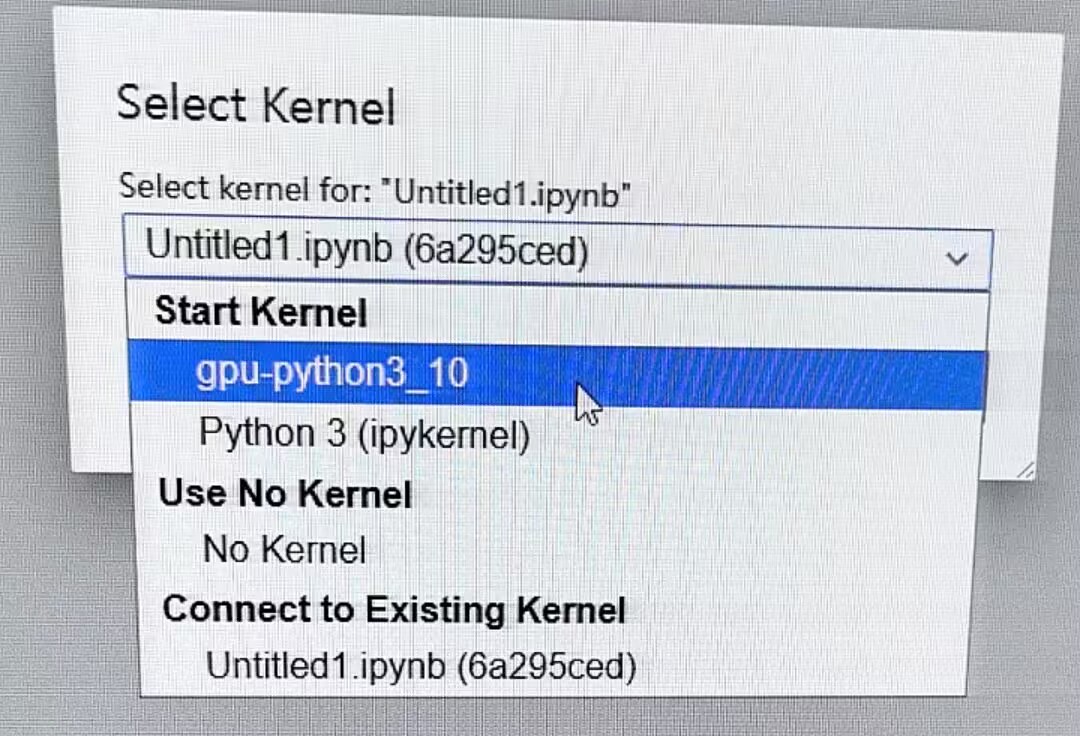Jupyter选择内核时如何找到虚拟环境
亲测比较实用!!!!!!!!!!
记得先退出Jupyter Notebook
1.创建虚拟环境
conda craate --name python310 python3.102.激活虚拟环境(名称为python310)
conda activate python3103.安装ipykernel(这个个工具可以添加内核),
- 在虚拟环境下,输入下面命令安装
pip install ipykernel- 安装完成后,将虚拟环境加入内核中
python -m ipykernel install --name python310 --display-name "python310"这里#name 参数后的 python310 是内核名称,用于系统保存,注意设置为小写字母与数字,避免空格、不能和已有的重复。
#display-name 参数后的 "python310 " 是在 Jupyter Notebook 网页中选择或切换内核时所显示的环境名称。

这里安装完在Jupyter Notebook还是找不到内核,(主要原因是我的Jupyter的安装在C盘,而我的conda环境在D盘)此时,我在命令行里重新输入命令
conda install jupyter ipykernel进行安装然后输入 y,安装成功后再重新启动Jupyter,输入命令:
jupyter notebook
这样在Jupyter Notebook的Kernel里就能找到创建的环境了